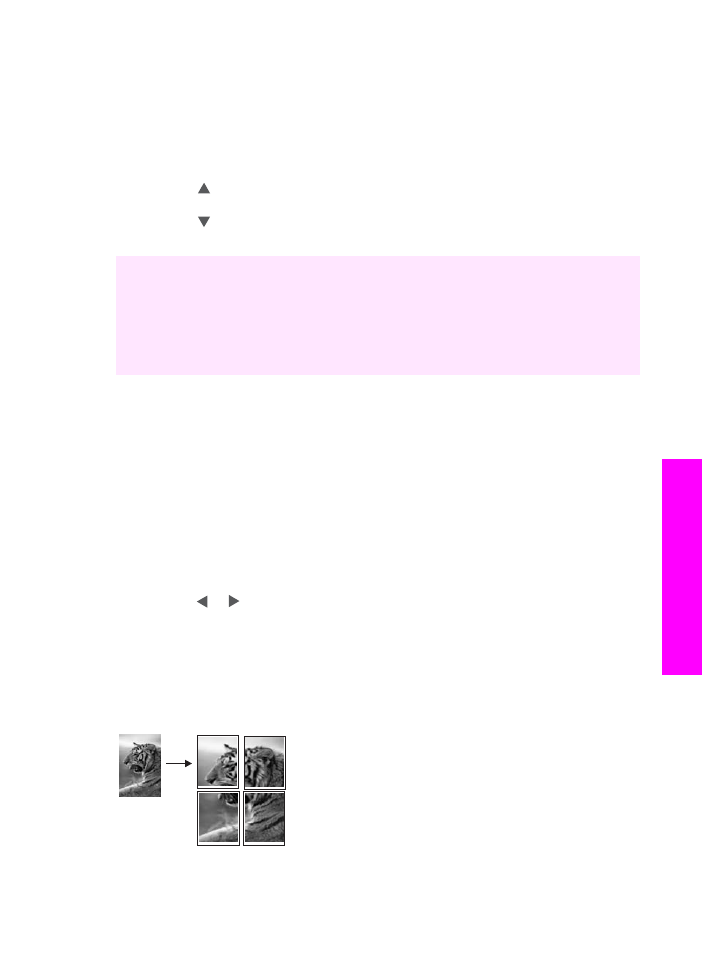
Een poster maken
U kunt de functie
Poster
gebruiken om een vergroot exemplaar van uw origineel in
secties te verdelen en deze vervolgens samen te voegen tot een poster.
1
Zorg ervoor dat er papier in de papierlade is geplaatst.
Gebruikershandleiding
73
De kopieerfuncties
gebruiken
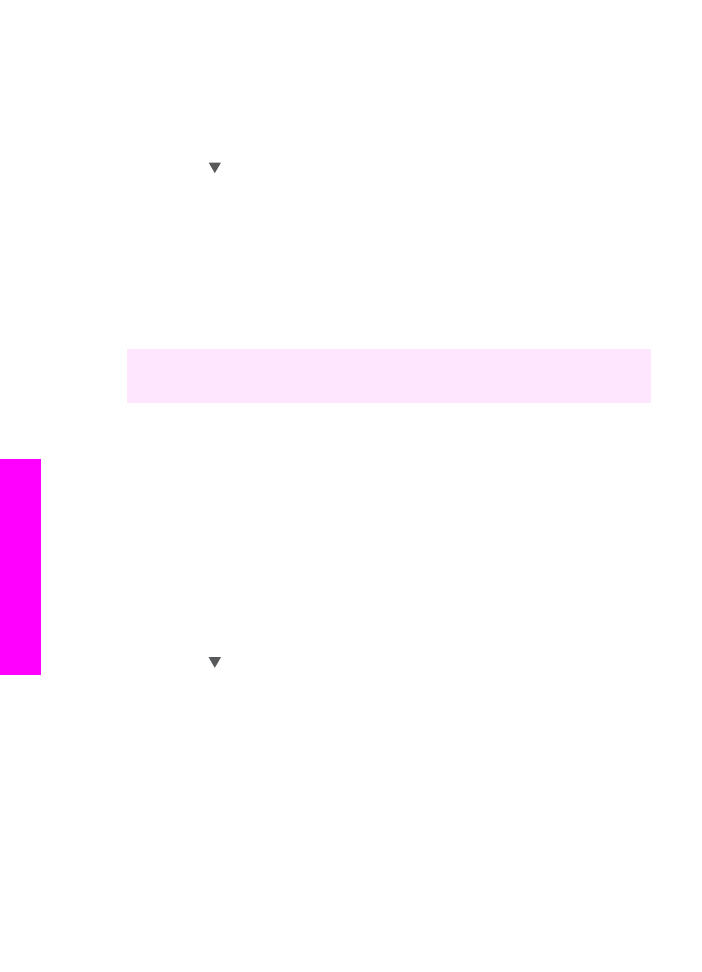
2
Plaats het origineel met de bedrukte zijde omlaag tegen de rechterbenedenhoek
van de glasplaat.
Als u een foto kopieert, plaatst u de lange zijde van de foto tegen de voorrand
van de glasplaat.
3
Druk op
Vergroten/Verkleinen
en druk vervolgens op
0
.
Hiermee geeft u het menu
Vergroten/Verkleinen
weer en selecteert u
Poster
.
4
Druk op om een breedte voor de poster te selecteren en druk op
OK
.
Het standaardposterformaat is twee pagina's.
5
Druk op
Start, Zwart
of
Start, Kleur
.
Nadat u de breedte van de poster hebt geselecteerd, stelt de HP all-in-one de
lengte van de poster automatisch in, zodat de oorspronkelijke verhoudingen
bewaard blijven.
Tip
Als het origineel niet kan worden vergroot tot het geselecteerde posterformaat
omdat het maximale zoompercentage is overschreden, verschijnt een foutbericht
waarin uw wordt gevraagd een kleiner formaat te proberen. Selecteer een kleiner
posterformaat en maak de kopie nogmaals.
U kunt nog creatiever aan de slag met uw foto's als u de HP Image Zone-software
gebruikt, die bij uw HP all-in-one is geleverd. Raadpleeg de on line Help bij
HP Image Zone voor meer informatie.